App Lock là ứng dụng cho phép đặt mật khẩu cho ứng dụng trên điện thoại Android, nó mang lại nhiều lợi ích bảo mật an toàn cho người dùng. Tuy nhiên đôi khi việc quên mật khẩu App Lock khiến bạn gặp nhiều phiền toái. Vậy làm thế nào để mở khóa khi quên mật khẩu App Lock? Cùng theo dõi bài viết nhé!
Lưu ý: Cách sau chỉ áp dụng cho trường hợp các ứng dụng App Lock bên thứ 3 như CM App Lock, Hi App Lock,… các ứng dụng tích hợp sẵn trong máy có thể làm theo nhưng không chắc chắn, bạn hãy cân nhắc.
Mục lục bài viết
1. Cách mở khóa ứng dụng khi quên mật khẩu App Lock khi vào được cài đặt
– Vô hiệu hóa quyền của App Lock
Vào cài đặt > Bảo mật > Quản trị thiết bị > Bỏ chọn ứng dụng App Lock.
– Buộc dừng hoặc gỡ cài đặt
Cách làm: Vào Cài đặt > Chọn Ứng dụng > Bấm vào App Lock > Gỡ cài đặt.
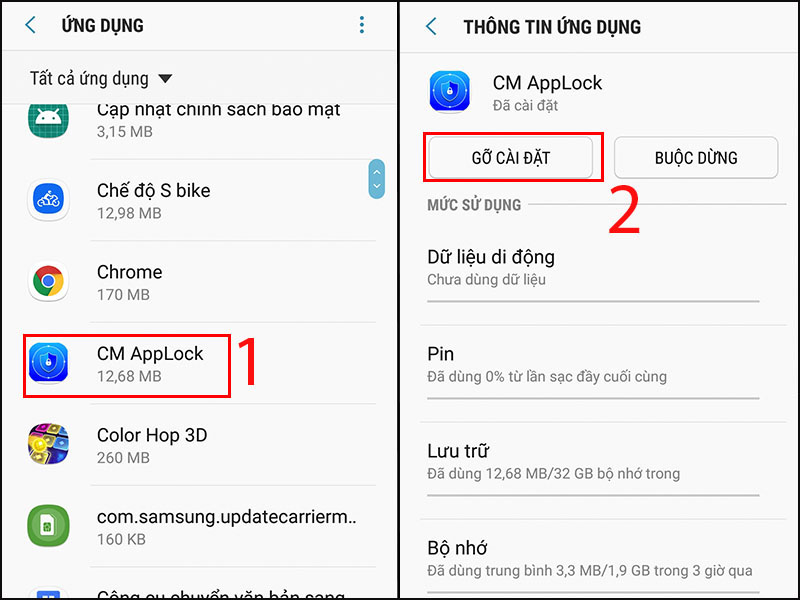
Gỡ ứng dụng để mở khóa App Lock
Cách mở khóa App Lock khi không vào được cài đặt
– Khôi phục mật khẩu trong ứng dụng App Lock
Lưu ý: Cách này không áp dụng với tất cả các ứng dụng App Lock. Một số ứng dụng dụng bạn chỉ cần vào App > chọn quên mật khẩu (Forgot Password). App sẽ gửi về cho bạn một code để bạn đặt lại mật khẩu mới.
Sau đây là cách thay đổi mật khẩu trong ứng dụng CM AppLock.
Bước 1: Vào ứng dụng > Chọn biểu tượng cài đặt.
-800x450.jpg)
Vào ứng dụng > Chọn biểu tượng cài đặt trong ứng dụng
Bước 2: Chọn Pin password.
-800x450.jpg)
Trong Change Password, chọn Pin password
Bước 3: Đặt lại mật khẩu mới.
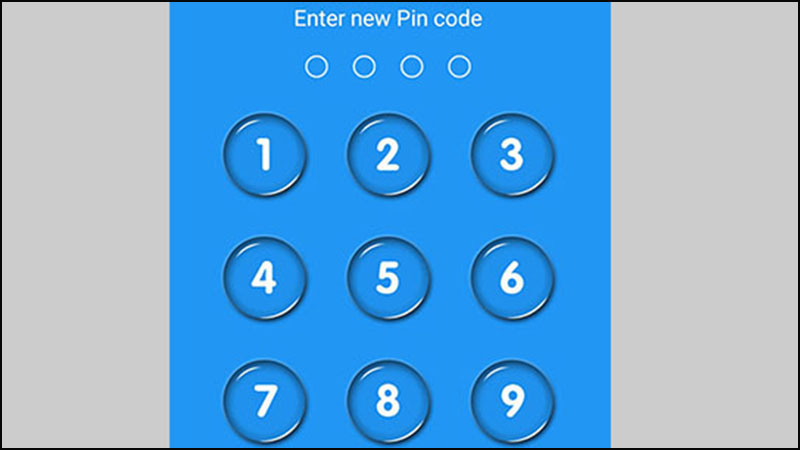
Hãy đặt lại mật khẩu mới
– Cài đặt phần mềm bên thứ ba vào để xóa ứng dụng
Lưu ý: chỉ xài được trong trường hợp không bị khóa CH PLAY.
Bạn có thể vào CH PLAY, tham khảo và tải ứng dụng Clean master hoặc những ứng dụng có chức năng tương tự để xóa ứng dụng App Lock.
-800x450.jpg)
Tham khảo và tải ứng dụng Clean master hoặc những ứng dụng có chức năng tương tự để xóa ứng dụng App Lock
– Đặt lại toàn bộ điện thoại thông qua Recovery Mode
Đặt lại toàn bộ điện thoại hay còn gọi là Factory Reset. Bạn lưu ý cách này sẽ mất tất cả dữ liệu, đặt lại điện thoại như trạng thái ban đầu.
Tùy vào mỗi dòng máy sẽ có cách vào Recovery Mode khác nhau. Bạn hãy xem mình đang dùng dòng máy gì để có cách vào Recovery Mode cho phù hợp nhé!
Cách vào Recovery Mode ở một số dòng máy, bạn có thể tham khảo:
- Cách vào chế độ Recovery trên hầu hết các máy Android
- Cách vào Recovery Mode trên Oppo
- Cách vào Recovery Mode trên Xiaomi
-800x500.jpg)
Bạn hãy xem mình đang dùng dòng máy gì để có cách vào Recovery Mode cho phù hợp
3. Giải đáp thắc mắc liên quan
– Đã gỡ ứng dụng App Lock nhưng vẫn còn mật khẩu?
Có thể điện thoại của bạn vẫn còn cache nên ứng dụng vẫn còn mật khẩu. Nếu gặp trường hợp này, bạn nên khởi động lại máy để khắc phục vấn đề.
-800x450.jpg)
Điện thoại còn cache nên ứng dụng vẫn còn mật khẩu nên khởi động lại máy để khắc phục vấn đề
– Không thể truy cập được chế độ Recovery Mode
Nếu bạn mua điện thoại ở Thế Giới Di Động bạn có thể nhờ nhân viên hỗ trợ giúp bạn giải quyết vấn đề này nhé, tương tự nếu bạn mua máy ở đâu thì bạn có thể liên hệ với hãng đó để được trợ giúp.
-800x500.jpg)
Nếu bạn mua máy ở đâu thì bạn có thể liên hệ với hãng đó để được trợ giúp
Xem video hướng dẫn cách mở khóa applock không cần mật khẩu
Từ khóa: cách mở khóa ứng dụng khi quên mật khẩu


